电影色调,调电影常见的青黄色调教程
这种青黄色经常在影视作品中能看到,今天就跟大家讲解一下,如果用PS调出青黄色人像照片的方法。

调整思路
在制作本例的效果时,应抓住一些关键点,即青黄色、暗角以及上下黑框。其中青色的适合范围较广,但建议采用以中间调或暗调为主的照片,配以电影中常用的暗角及黑框等元素,会让照片呈现出电影截图一样的视觉效果。
技术分析
在本例中,制作青黄色是最为重要的,但实际上其制作方法非常简单,只要使用“曲线”命令对“蓝”通道进行编辑即可,然后可结合“高反差保留”滤镜、图层混合模式、“镜头校正”滤镜及绘图等技术为照片添加暗角、提高细节并添加黑框。
练习素材:

调修步骤
1、调整基本色调
由于本例的素材在曝光和素材方面均较为正常,因此下面就开始将其调整为青黄色调。读者在处理其他照片时,可根据实际情况,先对照片进行适当的校正与润饰处理。
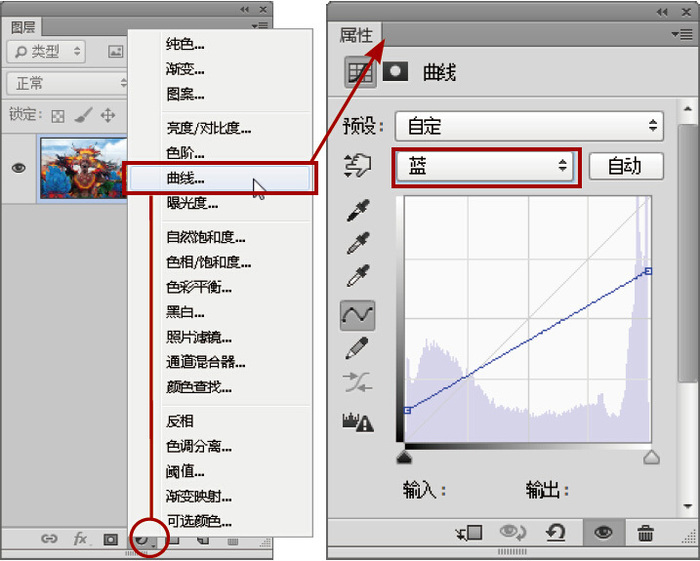

单击“创建新的填充或调整图层”按钮,在弹出的菜单中选择“曲线”命令,得到“曲线1”图层,在“属性”面板中选择“蓝”通道并设置参数,以调整照片的颜色。
2、计算照片中的细节
通过上一步的处理,照片已经基本具有了青黄色调效果,下面要调整其曝光,并提升其细节的立体感。在本例中,较为特殊的是,首先结合“高反差保留”与“计算”命令,对通道进行处理,以得到照片中的细节,然后将其结果应用于调整图层的图层蒙版中,从而实现即能够调整照片的亮度,同时可以通过蒙版中的反差,使照片细节更丰富、更具立体感。
显示“通道”面板并复制“蓝”通道得到“蓝 拷贝”通道。

选择“蓝”通道主要是因为其中的明暗对比不是很强烈,因而细节较为丰富,有利于在处理后保留更多的细节。但是要注意,如果照片中存在较多的噪点,则“蓝”通道中噪点会特别明显,因此可以适当进行降噪处理,或选择其他合适的通道。
选择“滤镜-其他-高反差保留”命令,在弹出的对话框中设置“半径”数值为2,单击“确定”按钮退出对话框即可。
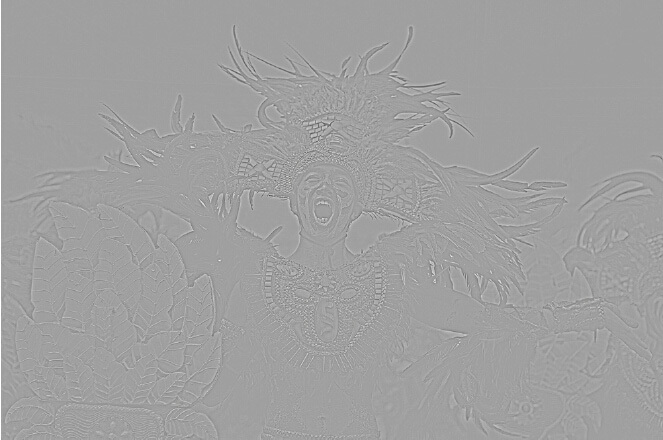
选择“蓝 拷贝”通道,选择“图像-计算”命令,在弹出的对话框中设置“混合”为“线性光”,其他参数保持默认即可。

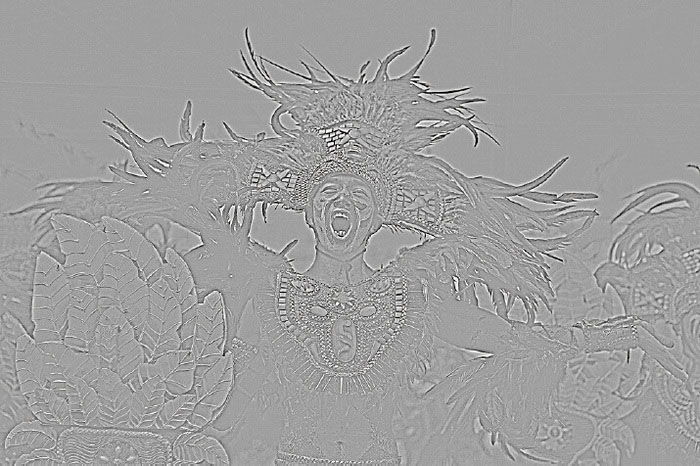
单击“确定”按钮退出对话框,即可完成对当前通道的处理,并创建出一个新的“Alpha 1”通道。
学习 · 提示
相关教程







